Товары
Товары - это основной контент любого интернет-магазина представляющий собой товарные позиции, которые вы предлагаете посетителям вашего сайта. Каждый товар можно добавить в состав заказа и оплатить с помощью систем приема электронных платежей. При создании нового заказа, указанное количество товара резервируется на складе. Если количество товара на складе равно нулю, то на сайте такой товар выводиться не будет. Чтобы выводить товары, которых нет на складе, необходимо установить опцию в настройках магазина.
Раздел товаров предназначен для управления товарами магазина, позволяет создавать, удалять, клонировать товары, выгружать все имеющиеся товары на товарные площадки, такие как Яндекс.Маркет, Google Merchant, Avito, Vkontakte.
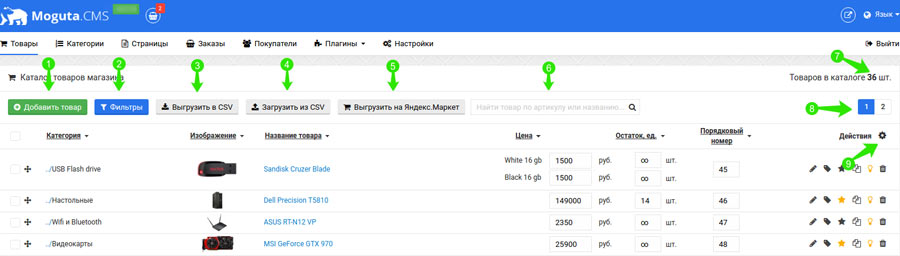
- Кнопка "Добавить товар" – открывает карточку для добавления нового товара в каталог;
- Поле для поиска товара по каталогу – позволяет искать товар по названию и артикулу;
- Кнопка "Фильтры" – открывает панель фильтрации товаров по цене и характеристикам;
- Кнопка "Выгрузить в CSV" – создает файл в формате CSV с содержимым каталога;
- Кнопка "Загрузить из CSV" – открывает панель для загрузки файла CSV с содержимым каталога. Предназначена для импорта прайсов поставщиков;
- Кнопка "Выгрузить на Яндекс.Маркет" – создает файл в формате YML для импорта товаров на Яндекс.Маркет;
- Навигационная панель – для перехода по страницам каталога;
- Индикатор - отображает общее количество товаров в каталоге;
- Кнопка для настройки вывода колонок таблицы;
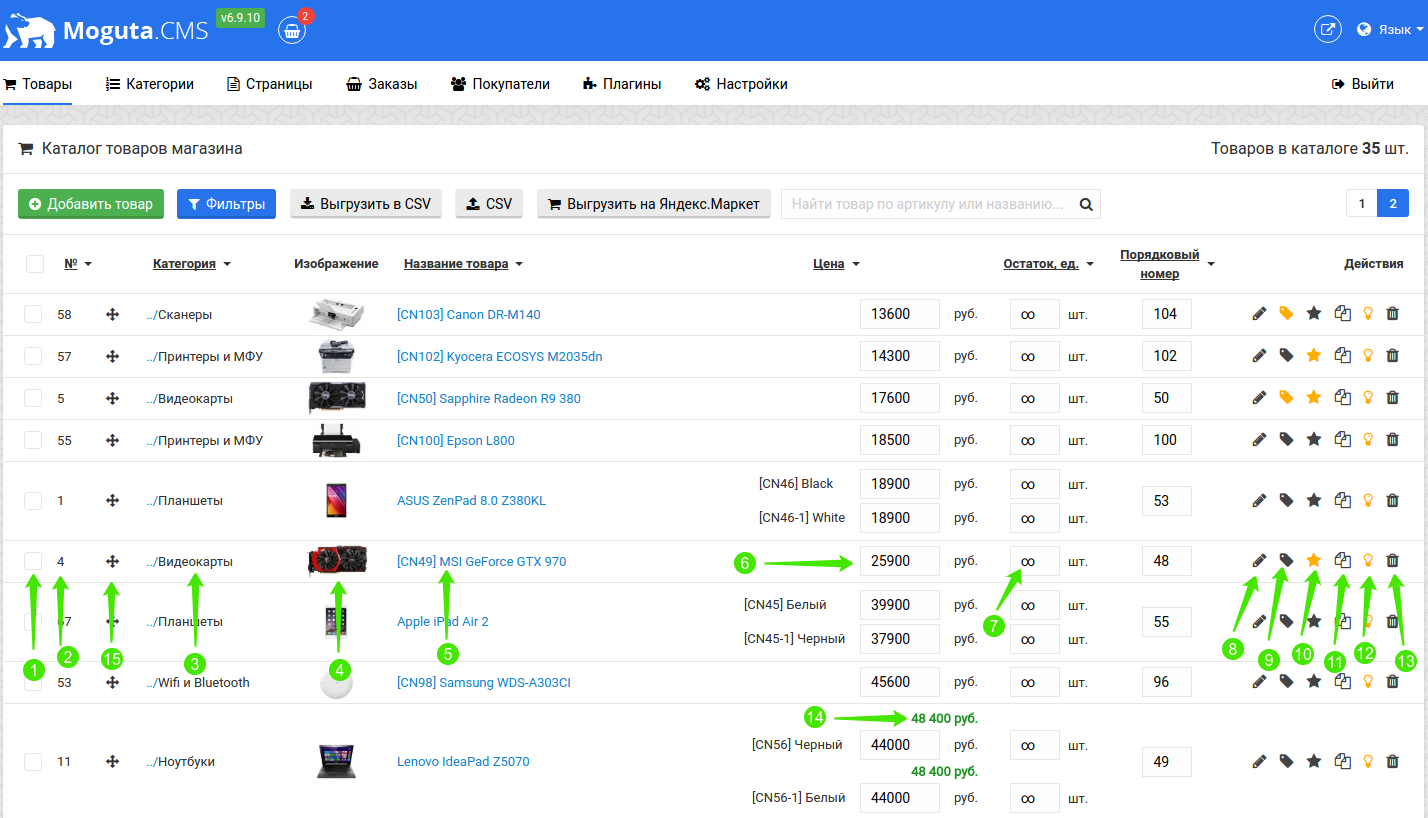
- Чекбокс выбора – позволяет отметить галочкой товар для последующего применения к нему массового действия;
- Идентификационный номер товара – носит информационный характер, может понадобиться в работе одного из плагинов;
- Наименование категории каталога – категория, в которой находится товар. При наведении курсора мышки на символы ../ ,будет отображен полный путь дерева категорий.
- Основное изображение товара – выводится в карточке товара в публичной части. Для ускорения работы сайта, рекомендуется загружать оптимизированные, сжатые изображения невысокого разрешения (ширина и высота картинки не более 1500px).
- Наименование товара, при нажатии будет открыта страница товара в новой вкладке.
- Поле с ценой товара – редактируемое поле ввода стоимости товара.
- Остаток товаров на складе – допустимо любое целое число или знак бесконечности.
- Кнопка "Редактирование товара" – открывает товар на редактирование.
- Кнопка "Отметить товар как новинку".
- Кнопка "Отметить товар как рекомендуемый".
- Кнопка "Клонирование товара".
- Кнопка "Показывать товар в каталоге".
- Кнопка "Удалить товар".
- Стоимость с учетом скидки или наценки установленной для категории товара, будет выведена в публичной части сайта. Если цвет зеленый – наценка, если красный – скидка.
- Переместить товар.
В разделе товаров под таблицей можно найти выпадающий список действий, чтобы применить одно из нижеприведенных действий, нужно отметить галочками товары и нажать кнопку "Выполнить".
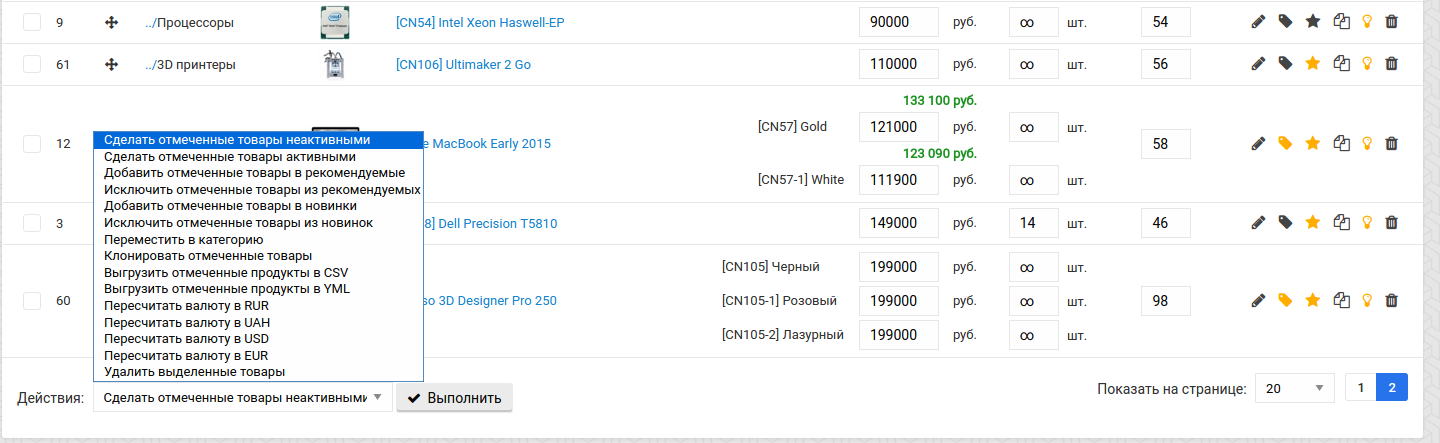
- Сделать отмеченные товары неактивными – выбранные товары не будут показываться на сайте, но останутся доступны для редактирования в панели управления.
- Сделать отмеченные товары активными – выбранные товары будут показываться на сайте.
- Добавить отмеченные товары в рекомендуемые – выбранные товары будут показываться в блоке рекомендуемых товаров на главной странице сайта.
- Исключить отмеченные товары из рекомендуемых – выбранные товары не будут показываться в блоке рекомендуемых товаров на главной странице сайта.
- Добавить отмеченные товары в новинки – выбранные товары будут показываться в блоке новинок товаров на главной странице сайта.
- Исключить отмеченные товары из новинок – выбранные товары не будут показываться в блоке новинок товаров на главной странице сайта.
- Переместить в категорию – показывает список категорий для переноса отмеченных товаров.
- Клонировать отмеченные товары – создает копию выбранных товаров.
- Выгрузить отмеченные продукты в CSV – выгружает выбранные товары в CSV файл.
- Выгрузить отмеченные продукты в YML – выгружает выбранные товары в YML файл для импорта на Яндекс.Маркет .
- Пересчитать валюту в RUR – конвертирует базовую валюту товара в рубли.
- Пересчитать валюту в UAH – конвертирует базовую валюту товара в гривны.
- Пересчитать валюту в USD – конвертирует базовую валюту товара в доллары.
- Пересчитать валюту в EUR – конвертирует базовую валюту товара в евро.
- Удалить выделенные товары – удаляет все выбранные товары.